Se você quer assistir a filmes, séries e esportes no seu computador usando o YouCine, está no lugar certo! Como o aplicativo não possui uma versão oficial para Windows ou Mac, a solução mais eficiente é utilizá-lo através de um emulador Android. Dessa forma, você pode aproveitar todos os recursos do YouCine na tela do seu PC, com conforto e qualidade.
Neste tutorial, vamos mostrar passo a passo como instalar o YouCine no PC, incluindo requisitos mínimos, melhores emuladores e dicas para evitar problemas. Vamos lá!
Requisitos Mínimos para Rodar o YouCine no PC
Antes de começar, confira se seu computador tem os requisitos necessários para rodar um emulador Android com o YouCine sem travamentos.
Requisitos recomendados:
Sistema Operacional: Windows 7, 8, 10, 11 (64-bit) ou macOS Sierra ou superior.
Processador: Intel ou AMD Dual Core de 2 GHz ou superior.
Memória RAM: 4GB (recomendado 8GB para melhor desempenho).
Placa de Vídeo: GPU integrada ou dedicada compatível com OpenGL 2.0 ou DirectX.
Armazenamento: Pelo menos 5GB de espaço livre no disco.
Conexão com a Internet: Necessária para baixar o emulador e o aplicativo YouCine.
Se seu PC atende a esses requisitos, vamos seguir para a instalação!
Escolhendo um Emulador Android para PC
Para rodar o YouCine no computador, precisamos instalar um emulador Android. Ele cria um ambiente virtual de Android dentro do seu PC, permitindo rodar aplicativos como se estivesse em um celular ou tablet.
Aqui estão algumas das melhores opções de emuladores:
BlueStacks – Um dos mais populares, compatível com Windows e Mac, fácil de configurar.
LDPlayer – Leve e otimizado para jogos e apps de streaming, funciona bem até em PCs mais fracos.
Nox Player – Emulador estável, permite configurar controles personalizados e root.
MEmu Play – Boa opção para quem quer um emulador com suporte para várias versões do Android.
Recomendamos o BlueStacks por ser o mais fácil de usar. Mas se seu PC for mais fraco, o LDPlayer pode ser uma melhor alternativa.
Instalando o Emulador no PC
Primeiro clique aqui para entrar na página de download do emulador LDPlayer YouCine.
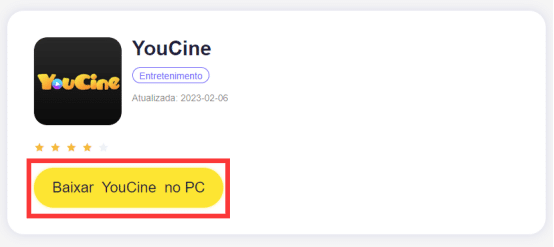
1. Clique no botão de download para baixar o emulador LDPlayer.

2. Clique duas vezes para executar e instalar o pacote de instalação do emulador LDPlayer baixado.
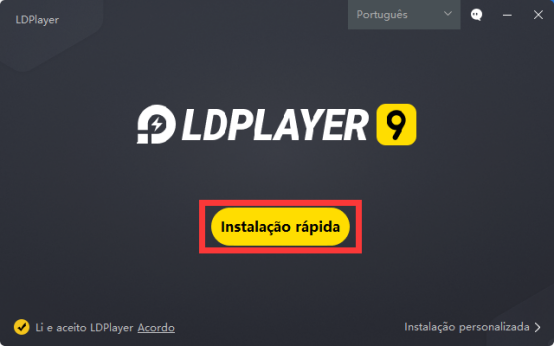
3. Clique no botão Instalar.
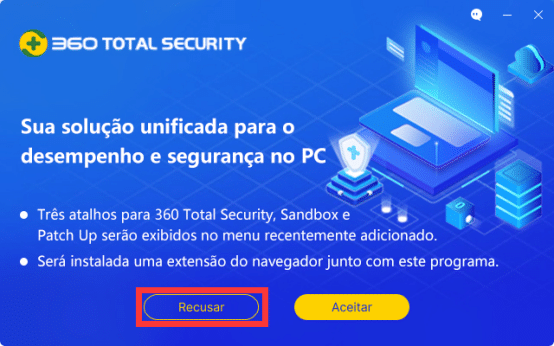
4. Clique no botão “Recusar”.
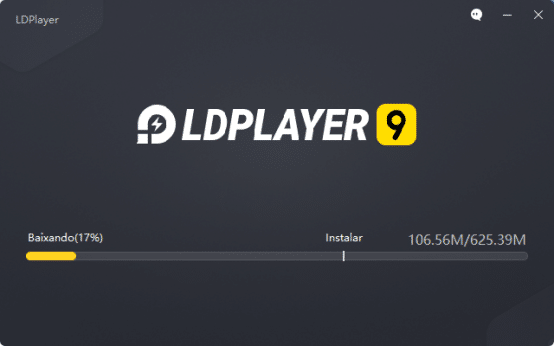
5. Aguarde a conclusão do download e instalação do LDPlayer.
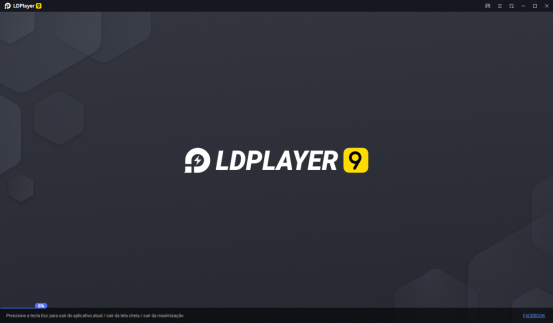
6. Aguarde até que o LDPlayer seja carregado com sucesso.

7. Após carregar com sucesso, a interface de instalação do aplicativo YouCine aparecerá automaticamente, clique em Instalar.
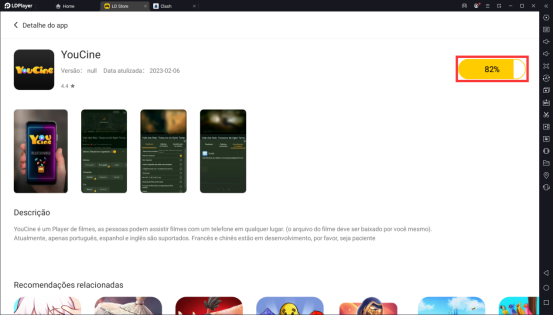
8. Aguarde o término da barra de progresso da instalação.
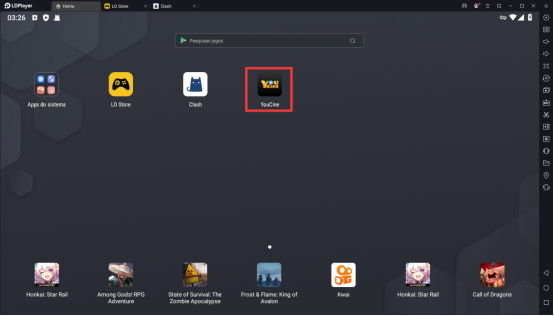
9. Clique no aplicativo YouCine.
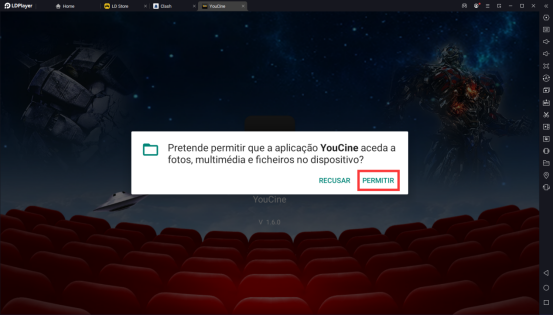
10. Permita as permissões de aplicativo necessárias, clique para “permitir”.
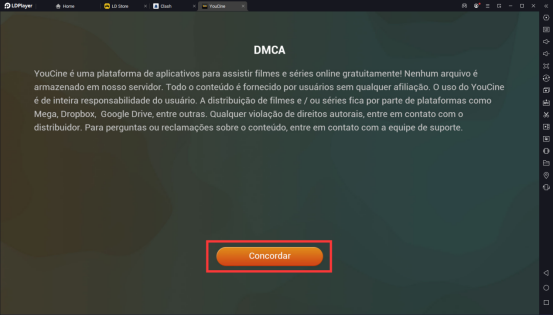
11. Leia o DMCA e clique em “Concordar”.
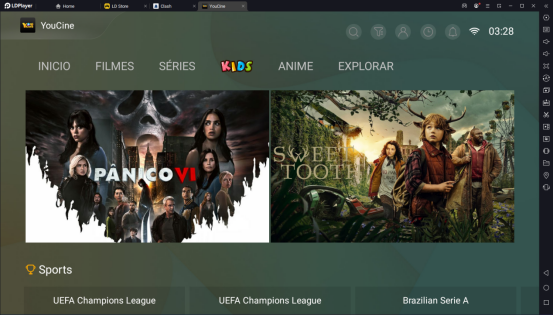
12. Comece a experimentar o aplicativo YouCine.
Neste ponto, o aplicativo foi baixado com sucesso, aproveite para usá-lo. No entanto, usuários individuais podem ter outros problemas e iremos orientá-lo sobre isso.
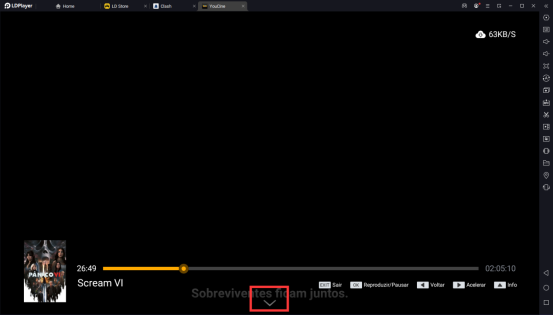
1. Se não houver imagem na interface de reprodução, clique no menu suspenso.
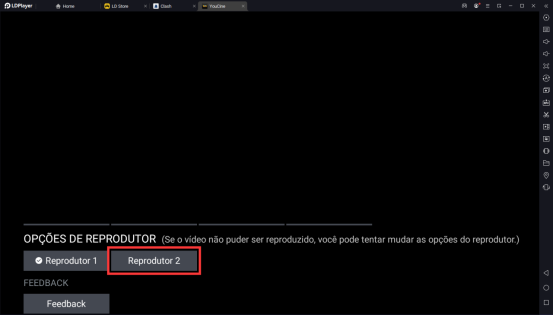
2. Em seguida, deslize para alternar a opções de reprodutor, selecione o Reprodutor 2, depois que a troca for bem-sucedida, o filme poderá ser reproduzido.
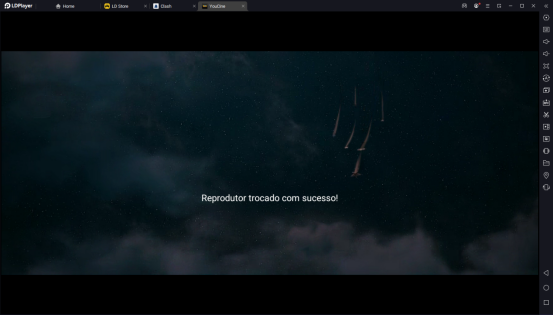
3. Se ainda não houver tela na interface, você pode tentar alternar entre o jogador 1 e o jogador 2. Por padrão, o jogador 2 terá uma transmissão de tela.
Conclusão
Agora que você sabe como instalar o YouCine no PC, pode aproveitar filmes, séries e esportes com tela grande e mais conforto! Este guia detalhado mostrou passo a passo como baixar e configurar tudo, garantindo uma experiência fluida e sem complicações.
Se você gostou deste tutorial, compartilhe com amigos que também querem curtir o YouCine no computador! E se tiver dúvidas, deixe seu comentário.
Boa diversão!




Respostas de 18
Instalei o LDPlayer, mas quando abro o aplicativo YouCine, a minha tela do computador fica no formato de uma tela de um celular. Tem como aumentar
o formato da tela?
Baixe novamente a versão para PC em nossa página oficial de download e abra-a no LDPlayer.
nao consigo baixar no meu pc
Não é possível fazer download do LDPlayer ou do YouCine?
nao consigo instalar no notebook
Por favor, diga-me qual etapa está errada?
Meu youcine está fechando do nada quando boto para rodar filme no PC tem como resolver
Há algum conflito de software ou reinstalação?
ok
Após instalar e abrir o app no emulador aparece a mensagem EA6-FALHA DE ACESSO
E aparece a interface do app, mas sem aparecer as capas dos filmes , por exemplo.
O que preciso fazer ?
Se ainda não houver tela na interface, você pode tentar alternar entre o jogador 1 e o jogador 2. Por padrão, o jogador 2 terá uma transmissão de tela.
Não tem youcine para iOS?
Você pode instalar a versão web do Youcine. Consulte o método neste link: https://ycoficial.vip/ios/
Tenho apenas tela preta ao tentar assistir os jogos de futebol na parte de “Sports” no início do aplicativo. Já testei dois emuladores, o bluestacks e o ldplayer. Na TV funciona, porém no PC dá tela preta.
Olá! Obrigado pelo seu contato.
Se você está vendo apenas uma tela preta ao tentar assistir aos jogos de futebol na aba “Sports” do YouCine pelo PC, usando BlueStacks ou LDPlayer, isso provavelmente está relacionado à incompatibilidade com vídeos protegidos por DRM — algo comum em emuladores.
Soluções possíveis:
1. Mudar o renderizador no BlueStacks
Vá em Configurações → Gráficos
Altere o “Renderizador de Interface” para Software
2. Atualizar drivers da placa de vídeo
Esses passos podem ajudar a resolver a tela preta nos vídeos.
Olá, obrigado pelo rápido retorno. Realizei os procedimentos mas o problema persiste. Testei também as outras opções de Configurações -> Gráficos mas nenhuma resolveu o problema. Não havia nenhum jogo em andamento no momento do teste, mas percebi que o problema também ocorre em alguns canais de “Livestream”. O driver da placa de vídeo foi atualizada para sua versão mais recente.
Não consigo completar a instalação do LDPlayer fica em 94%
Olá! Obrigado pelo seu contato.
Se a instalação do LDPlayer falha e o progresso fica travado, isso pode ocorrer por alguns motivos comuns:
1. Instalação de arquivos ou dados corrompidos
Isso pode acontecer quando o arquivo do instalador ou a instalação do emulador é corrompida. Para corrigir, sugerimos que exclua o emulador atual e baixe uma nova versão do instalador diretamente do site oficial do LDPlayer. Reinstale a versão mais recente do emulador.
2. Virtualização desativada no BIOS/UEFI
O emulador precisa da tecnologia Intel VT-x ou AMD-V para criar uma “máquina Android”. Caso essa função esteja desativada no BIOS, o LDPlayer não funcionará corretamente.
Solução: Reinicie o PC, entre no BIOS/UEFI (pressionando Del, F2 ou Esc durante o boot), ative “Intel Virtualization Technology” ou “SVM Mode” e reinicie.
3. Problemas com o driver de vídeo ou compatibilidade do OpenGL
Se o seu computador não estiver com o driver de vídeo adequado ou com uma versão de OpenGL incompatível, o emulador pode travar na instalação.
Solução: Certifique-se de que os drivers da placa de vídeo estejam atualizados. Caso esteja utilizando gráficos integrados, é importante verificar se sua placa é compatível com OpenGL 2.0 ou superior.
4. Permissões de administrador ou caminho de instalação incorreto
Se o emulador não está sendo instalado corretamente, pode ser devido à falta de permissões de administrador ou ao uso de um caminho de instalação com caracteres especiais.
Solução: Clique com o botão direito no instalador do LDPlayer e selecione “Executar como administrador”. Também altere o caminho de instalação para um diretório com nomes simples e sem caracteres especiais, como “D:\LDPlayer”.
5. Usar outro emulador
Se mesmo assim continuar tendo problemas, experimente alternativas leves e estáveis como BlueStacks, Nox Player ou MEmu Play, que também suportam YouCine sem grandes dificuldades.
Após esses ajustes, clique com o botão direito no instalador do LDPlayer (ou do novo emulador) e selecione “Executar como administrador”. A instalação deverá completar sem problemas.